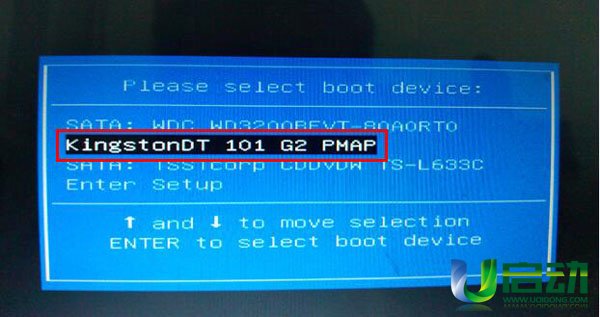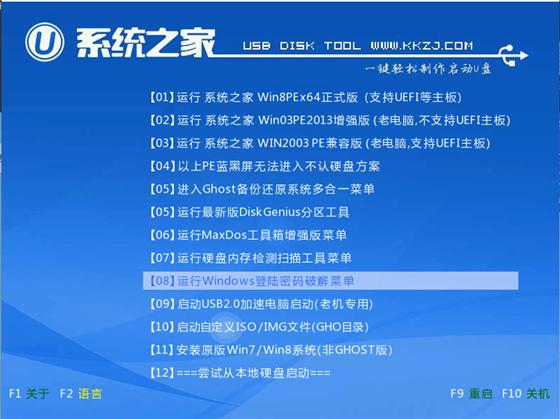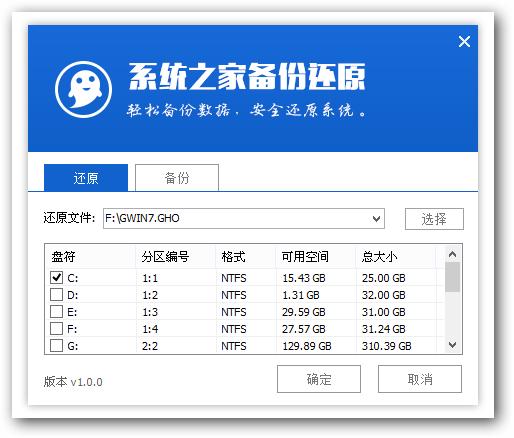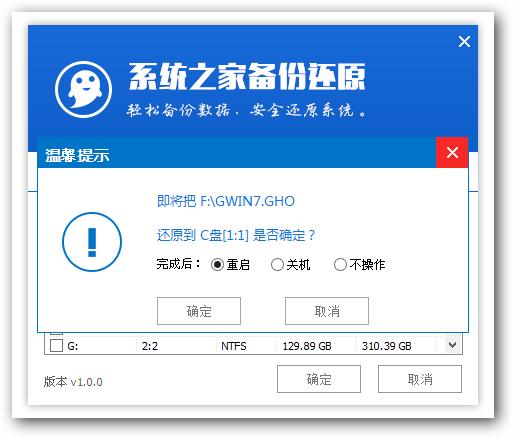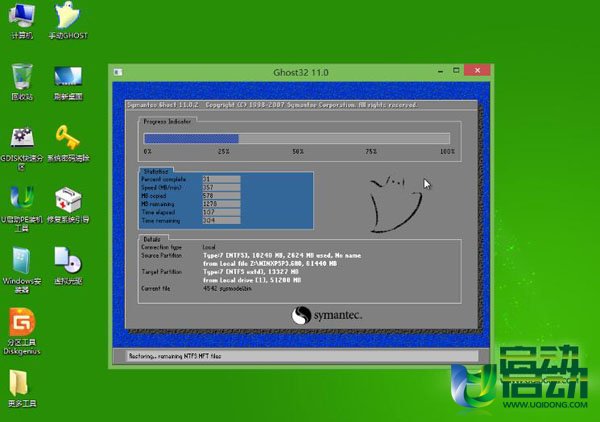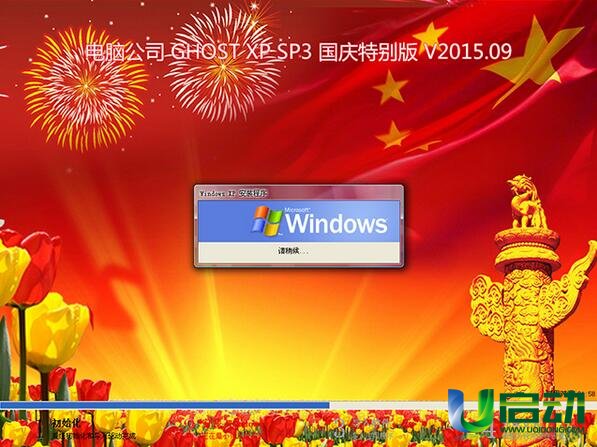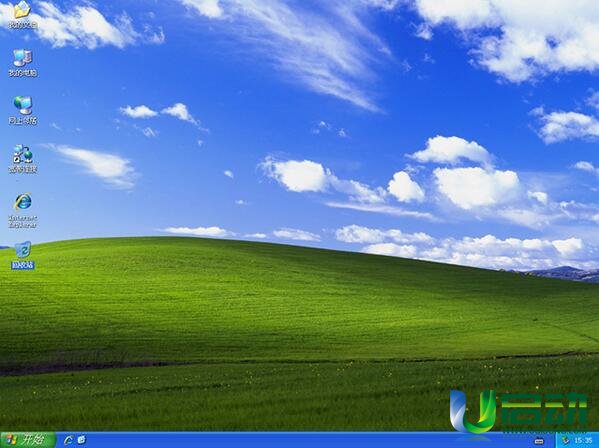电脑公司winxp sp3极速版系统的U盘安装全过程
发布时间:2022-05-09 文章来源:xp下载站 浏览: 71
|
Windows XP是美国微软公司研发的基于X86、X64架构的PC和平板电脑使用的操作系统,于2001年8月24日发布RTM版本,并于2001年10月25日开始零售。其名字中“XP”的意思来自英文中的“体验(Experience)”。该系统的默认桌面背景墙纸是Bliss,一张BMP格式的照片。是拍摄的纳帕县郊外的风景,照片中包括了高低起伏的绿山及有层积云和卷云的蓝天。 电脑公司winxp sp3极速版系统的U盘安装全过程。电脑公司winxp sp3极速版系统一直都是网友们喜欢的系统,很多的用户不会安装电脑公司winxp sp3极速版系统。别急,小编这就将电脑公司winxp sp3极速版系统的U盘安装方法与大家一起分享。 1、把启动u盘插在电脑usb接口上(建议插在机箱后面的usb2.0接口上),然后重启电脑,在开机时不断按u启快捷键进入快速引导窗口<< 2、进入启动项选择窗口后,选择u盘选项,按回车键执行,如图所示
电脑公司 ghost xp精简版U盘安装教程图一 3、系统之家PE菜单中选择【02】运行系统之家win8PE防蓝屏版,按回车键执行它
电脑公司 ghost xp精简版U盘安装教程图二 4、已进入PE装机系统,装机工具会自动加载。遵照提示,选择安装位置(c盘)然后
电脑公司 ghost xp精简版U盘安装教程图三 5、对于弹出的询问窗,一律选“是”和“确定”
电脑公司 ghost xp精简版U盘安装教程图四 6、然后耐心等待脑公司ghost xp sp3镜像文件释放,释放完毕后重启电脑
电脑公司 ghost xp精简版U盘安装教程图五 7、重启后会自动进行系统安装,我们只要依提示设置相关参数即可
电脑公司 ghost xp精简版U盘安装教程图六
电脑公司 ghost xp精简版U盘安装教程图七 综上所述的全部内容就是系统之家小编为观众朋友带来的电脑公司 ghost xp精简版U盘安装教程。上面的教程已经非常清楚的告诉我们安装电脑公司 ghost xp精简版的步骤和要求,想要安装的小伙伴可以抓紧动手去安装下。 Windows XP服役时间长达13年,产生的经济价值也较高。据评测机构StatCounter的统计,2017年1月,在中国范围内,该系统的占有率为17.79%。主要原因是“习惯XP系统”而不愿意对其升级。 部分杀毒软件推出了诸如“XP盾甲”之类的服务,以提高系统安全性。 |
相关文章
本类教程排行
系统热门教程
本热门系统总排行